Како комбиновати одељке чврстог диска
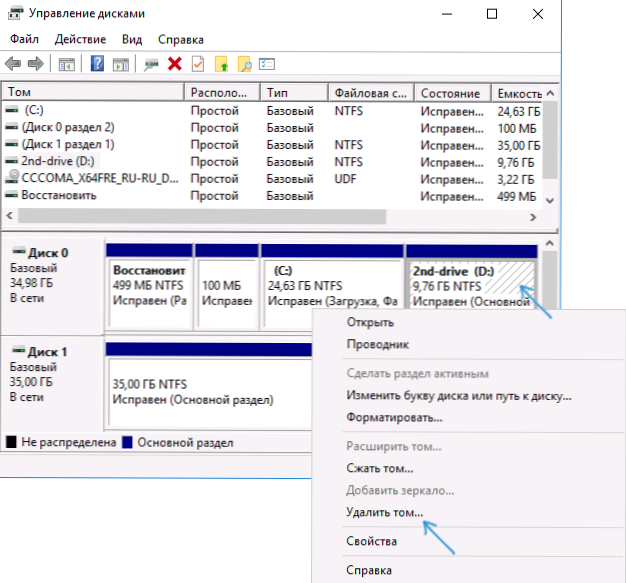
- 2514
- 544
- Doug Smitham
Када инсталирате Виндовс, многи су подељени у чврсти диск или ССД у неколико одељка, понекад је већ подељено и, уопштено је то згодно. Међутим, можда ће бити потребно комбиновати одељке тврдог диска или ССД-а, о томе како то учинити у оперативним системима Виндовс 10, 8 и Виндовс 7 - детаљно у овим упутствима.
У зависности од доступности важних података о другом уједињеним одељцима, можете да урадите као што је изграђен прозори значи (ако тамо не постоје важне податке или га можете копирати на први одељак, чак и пре комбинације) или користите трећи -потврдите бесплатни програми за рад са одељцима (ако су важни подаци о другом одељку и нема их нигде да их копира). Тада ће се разматрати обе ове опције. Такође може бити корисно: како повећати диск Ц због диска Д.
Напомена: Теоретски, акције су изведене, ако корисник не разуме своје поступке и обавља манипулације са системима, може довести до проблема приликом учитавања система. Будите опрезни и, када је у питању неки мали скривени одељак, и не знате зашто је потребно - боље је да се не покрене.
- Како комбиновати одељке диска помоћу Виндовс 10, 8 и Виндовс 7
- Како комбиновати одељке диска без губитка података користећи бесплатне програме
- Комбиновање секција чврстог диска или ССД - видео упутстава
Комбинујући Виндовс Диск -Борл-узорене секције ОС-а
Могуће је комбиновати строге секције диска у одсуству на другој одељци важних података користећи грађене Виндовс 10, 8 и Виндовс 7 алате без потребе за коришћењем додатних програма. Ако постоје такви подаци, али можете да је учврстите на првом од одељка, метода је такође погодна.
Важна напомена: Комбиновани одељци треба да се налазе у реду, т.е. један следи другу, без икаквих додатних одељка између њих. Такође, ако у другом кораку у упутствима у наставку видите да се други уједињених одељења налази у тој области, изоловано зеленом, а први није, тада ће метода у огледном облику неће радити неопходно да прво избришете цео логички одељак (посвећен зеленом боји).
Кораци ће бити следећи:
- Притисните вин + р тастере на тастатури, унесите ДискМГМТ.Магистар и кликните Ентер - Почеће услужни програм "Управљање попустом" ће се почети.
- У доњем делу прозора за контролу диска видећете графички приказ одељка на вашем тврдом диску или ССД-у. Кликните десним дугметом миша у складу са одељком који се налази на десној страни одељка са којим се треба комбиновати (у мом примеру комбинујем Ц и Д фелне) и изабрали ставку "Обриши Том", а затим потврдите Уклањање јачине звука. Подсетим да вас подсетим да не би требало да постоје додатни одсеци између њих, а подаци из избрисаног дела биће изгубљени.
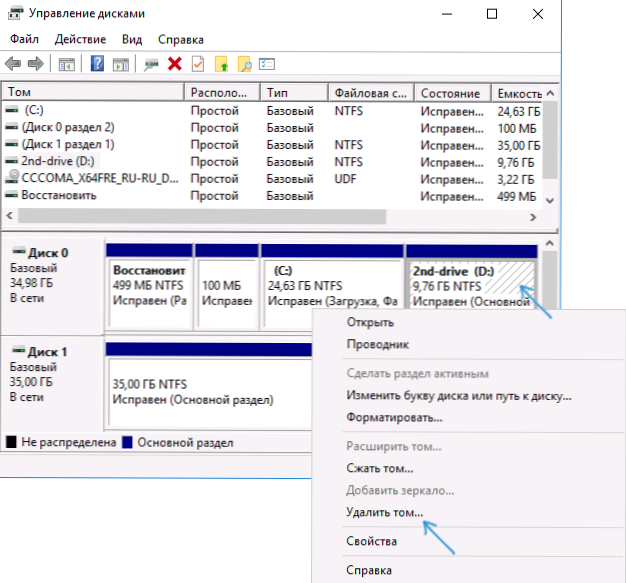
- Кликните десним дугметом миша на првом од два уједињених одељка и изаберите контекстни мени "Прошири Том". Почеће да се започиње магистар за проширење волумена. Довољно је да га притиснете "даље", подразумевано ће користити сав не-дистрибутирани простор који се појавио у другом кораку да се уједини са тренутним одељком.
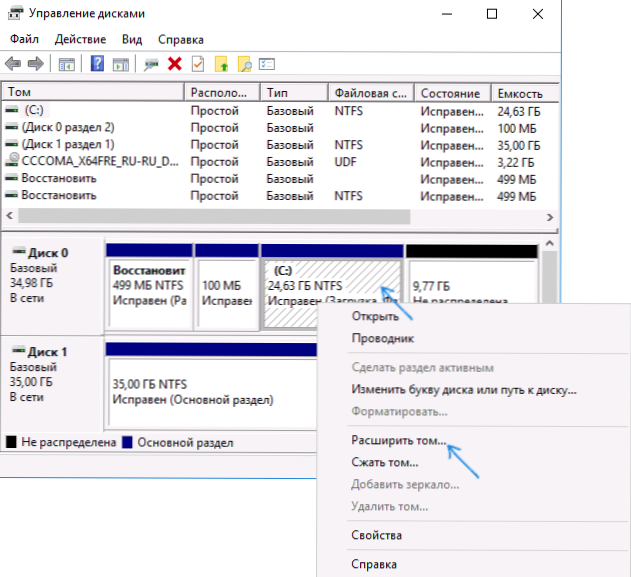
- Као резултат, добит ћете комбиновани одељак. Подаци из прве количине неће ићи нигде, а простор другог ће бити потпуно повезан. Спреман.
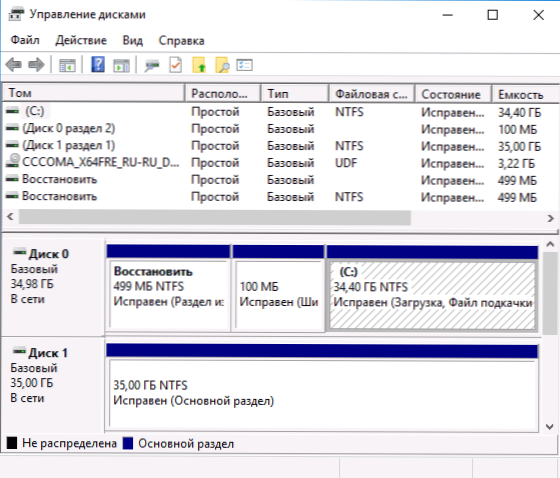
Нажалост, често се дешава да на обе уједињене секције постоје важни подаци и није могуће копирати из другог одељка на прву. У овом случају можете да користите бесплатне програме трећих-партне који вам омогућавају да комбинујете одељке без губитка података.
Како комбиновати одељке диска без губитка података
Много је бесплатних (и плаћених такође) програма за рад са строгим дисковима. Међу онима који су доступни бесплатно, можете да означите Аомеи партитион асистент стандард и визард минитоол партиције бесплатно. Овде сматрамо употребу првог од њих.
Напомене: Комбиновати одељке, као и у претходном случају, они морају бити лоцирани "заредом", без средњих одељка, такође би требало да имају један систем датотека, на пример, НТФС. Фузија дела програма врши се након поновног покретања у предњим или Виндовс ПЕ окружењу - тако да рачунар може да покрене операција, морат ћете искључити сигурно оптерећење БИОС-у ако је укључен. Како онемогућити сигурну боот).
- Покрените Амеи партитион асистент стандарда и у главном прозору програма кликните десно дугме миша за било које од два уједињена одељка. Изаберите ставку менија менија.
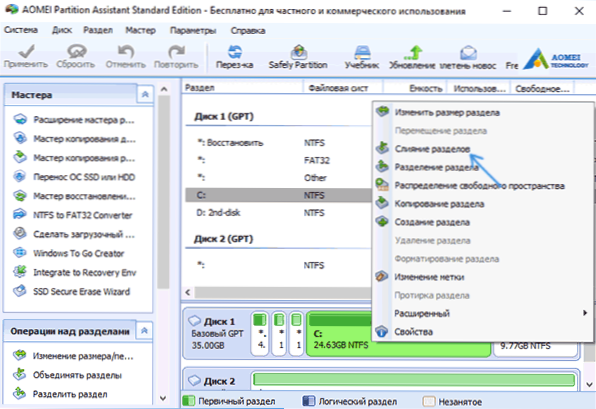
- Изаберите одељке које се морају комбиновати, на пример, Ц и Д. Имајте на уму да ће се у наставку у прозору комбиновања пресјека приказати које ће слово имати комбиновани одељак (Ц), као и где ћете пронаћи податке из другог одељка (Ц: \ Д-Дриве у мом случају).
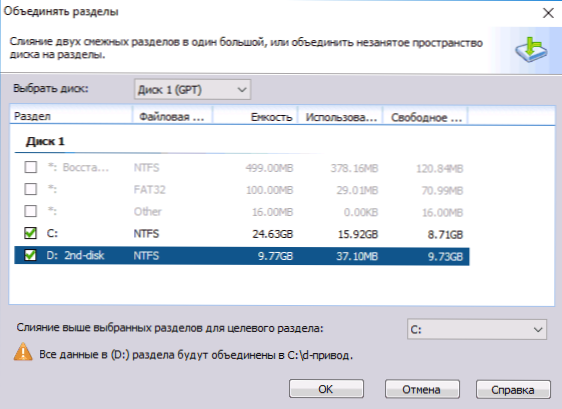
- Кликните на дугме У реду.
- У главном прозору програма кликните на "Примени" (дугме на горњем левом делу), а затим "ГО" дугме ". Слажете се са поновним системом (спајање секција ће се вршити спољни прозори након поновног покретања), а такође уклоните "Унесите Интер Интер Ин у Виндовс Пете на персидет" Напомена - у нашем случају није потребно и ми можемо уштедети време (али Генерално о овој теми, пре ове теме пре него што наставите, гледајте видео, постоје тамо нијансе).
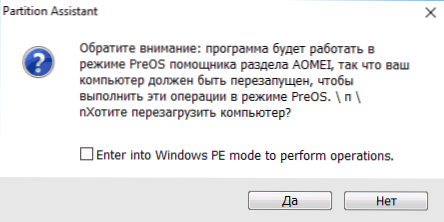
- Приликом поновног покретања, на црној екрану са поруком на енглеском језику да ће се сада покренути стандардни стандард Аомеи партиција, не притискајте ниједан кључ (то ће прекинути поступак).
- Ако се након поновног покретања поновног покретања, ништа се није променило (и то је било изненађујуће брзо), а одељци нису били уједињени, а затим учините исто, али без уклањања ознаке на четвртом кораку. Штавише, ако наиђете на црни екран након што уђете на Виндовс на овом кораку, покрените менаџера задатака (Цтрл + Алт + Дел), изаберите "Датотека" - "Покрените нови задатак" и одредите пут до програма (партитура) досије.ЕКСЕ у програму са програмом у програмским датотекама или програмским датотекама к86). Након поновног покретања притисните ИЕС и након обављања операције - поново покрените.
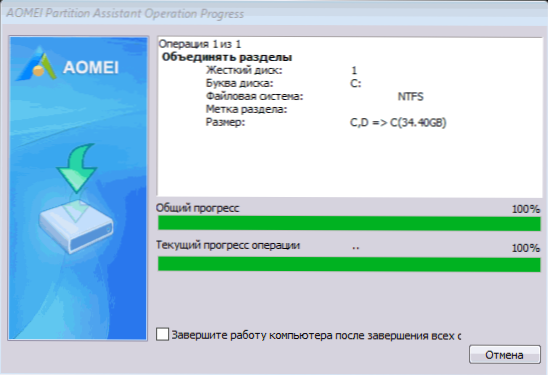
- Као резултат тога, након извршавања поступка, примићете комбиноване одељке на диску док штедите податке из оба дела.
Амеи партитион асистент можете преузети стандард са службене веб странице ХТТПС: // ВВВ.Дисковни партиција.ЦОМ / ФРЕЕ-ГОРНИЦЕ-МАНАГЕР.Хтмл. Ако користите БЕСПЛАТНИ програм МИНИТООЛ партитион партитион, цео процес ће бити готово исти.
Видео упутство
Као што видите, поступак уједињавања је прилично једноставан, с обзиром на све нијансе и нема проблема са дисковима. Надам се да ћете то средити, али неће бити потешкоћа.
- « Виндовс 10 Резолуција екрана се не мења
- Грешка инет_е_ресоурце_нот_фоунд ин Мицрософт ЕДГЕ Виндовс 10 »

